Навигация по рабочей области
В этой статье описывается пользовательский интерфейс рабочей области Azure Databricks, среда для доступа ко всем объектам Azure Databricks.
Вы можете управлять рабочей областью с помощью пользовательского интерфейса рабочей области, интерфейса командной строки Databricks и API рабочей области. В большинстве статей, входящих в документацию по Azure Databricks, основное внимание уделяется выполнению задач с помощью пользовательского интерфейса рабочей области.
Главная страница
В следующих разделах домашней страницы рабочей области содержатся сочетания клавиш для распространенных задач и объектов рабочей области, которые помогут вам подключиться и перейти к платформе аналитики данных Databricks:
Начало работы
В этом разделе приведены сочетания клавиш для следующих распространенных задач в разных областях продукта:
- Импорт данных с помощью таблицы "Создание или изменение таблицы" на странице отправки файлов
- Создание записной книжки
- Создание запроса
- Настройка эксперимента AutoML
Последние
В этом разделе отображаются недавно просматриваемые объекты рабочей области в разных областях продукта, включая файлы, записные книжки, эксперименты, запросы, панели мониторинга и оповещения.
Вы также можете получить доступ к последним с боковой панели и из панели поиска.
Популярные
В этом разделе отображаются объекты с наибольшим взаимодействием пользователей за последние 30 дней в различных областях продукта, включая файлы, записные книжки, эксперименты, запросы, панели мониторинга и оповещения.
Боковая панель
Следующие распространенные категории платформы аналитики данных Databricks отображаются в верхней части боковой панели:
- Рабочая область
- Последние
- Data
- Рабочие процессы
- Службы вычислений
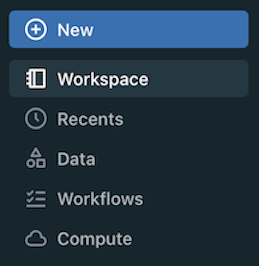
Примечание.
Рядом с элементами, которым требуется право, рядом с элементами, которым не назначено право, есть значок блокировки.
Функции в следующих разделах также всегда отображаются на боковой панели, сгруппированных по области продукта:
SQL
- SQL Editor
- Запросы
- Панели мониторинга
- видны узлы
- Журнал запросов
- Хранилища данных SQL
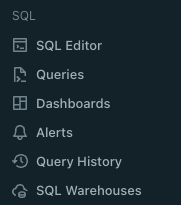
Инжиниринг данных
- Разностные динамические таблицы
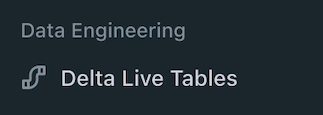
Машинное обучение
- Эксперименты
- Хранилище функций
- Модели
- Обслуживается
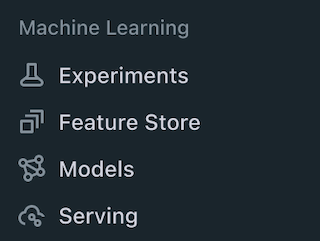
+ Новое меню
Нажмите кнопку +Создать , чтобы выполнить следующие задачи:
- Создание объектов рабочей области, таких как записные книжки, запросы, репозитории, панели мониторинга, оповещения, задания, эксперименты, модели и конечные точки обслуживания
- Создание вычислительных ресурсов, таких как кластеры, хранилища SQL и конечные точки машинного обучения
- Отправка CSV-файлов или файлов TSV в Delta Lake с помощью таблицы "Создание или изменение таблицы" с страницы отправки файлов или загрузки данных из различных источников данных с помощью пользовательского интерфейса добавления данных
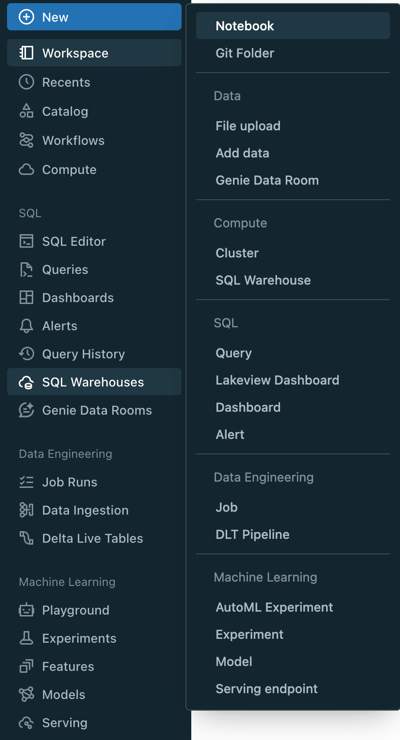
Браузер рабочей области с полной страницей
Браузер рабочей области с полной страницей объединяет папки рабочей области и Git.
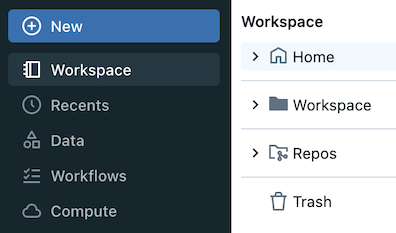
Вы можете просматривать содержимое в папках Databricks Git вместе с объектами рабочей области, щелкнув рабочую область на боковой панели.
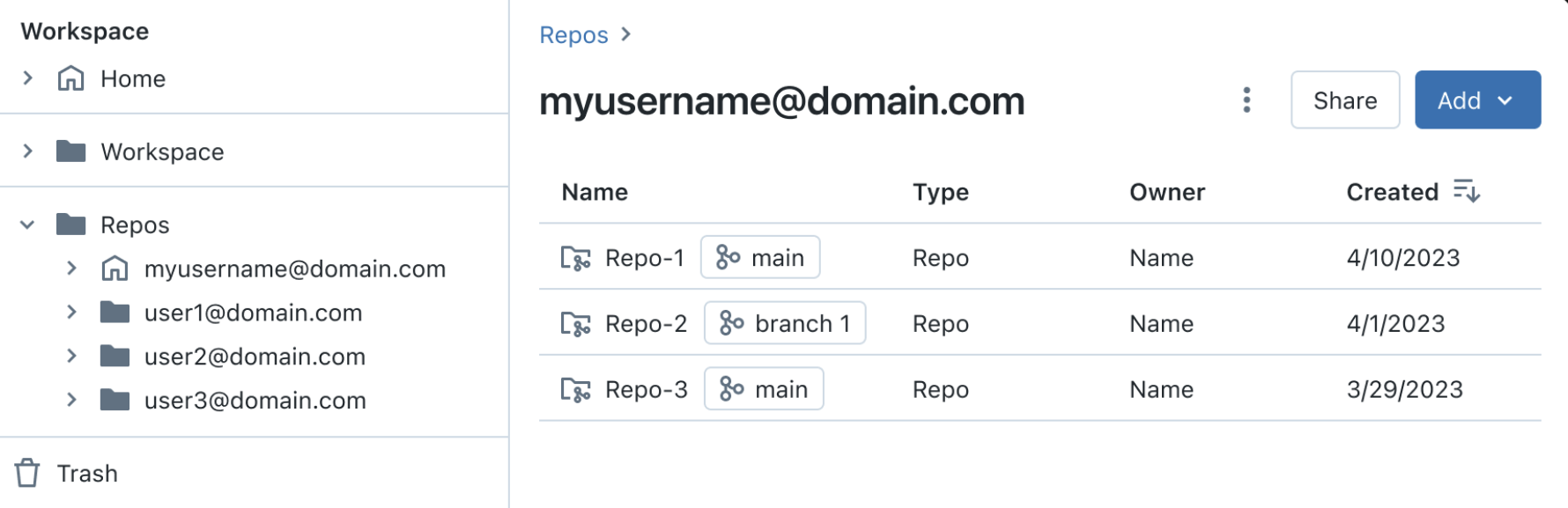
Вы также можете просматривать содержимое рабочей области и содержимое папок Git из записной книжки с помощью контекстного браузера.
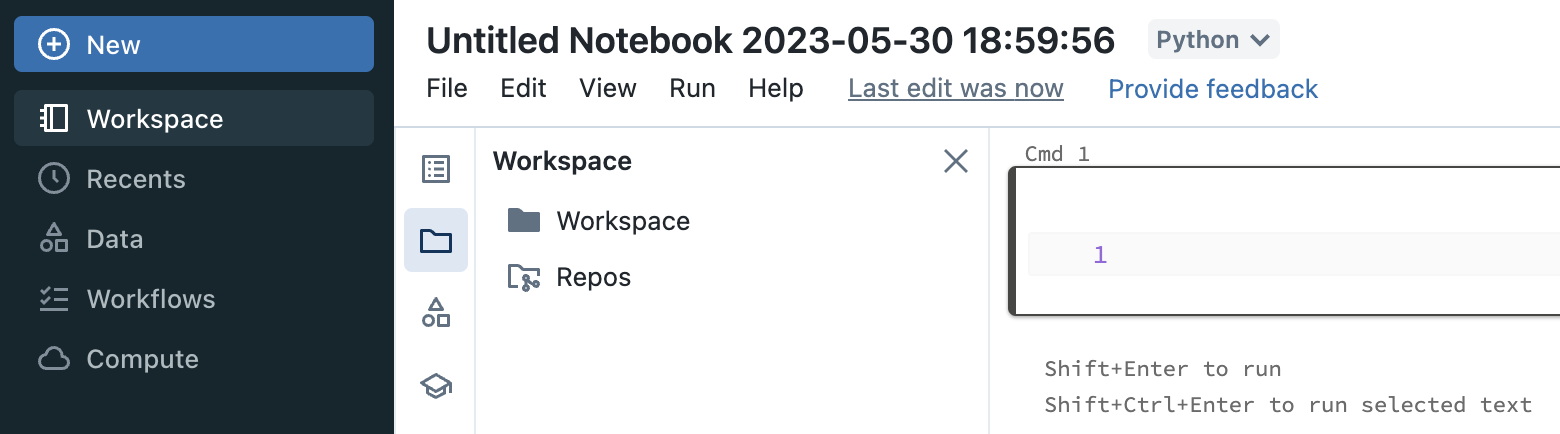
Поиск (Search)
Используйте верхнюю панель для поиска таких объектов рабочей области, как записные книжки, запросы, панели мониторинга, оповещения, файлы, папки, библиотеки, таблицы, зарегистрированные в каталоге Unity, заданиях и репозиториях в одном месте. Вы также можете получить доступ к недавно просмотранным объектам в строке поиска.
Параметры администратора рабочей области и пользователя
Параметры администратора рабочей области и рабочей области унифицированы между областями продукта. Параметры SQL объединяются с общими параметрами для создания единого интерфейса для администраторов и пользователей, не являющихся администраторами.
Все параметры администратора рабочей области теперь доступны из Параметры.
Все параметры пользователя рабочей области теперь доступны из Параметры.
- Параметр пароля находится на вкладке "Профиль ".
- Фрагменты запросов SQL (Параметры> Developer) отображаются пользователям с правами доступа к Databricks SQL.
Переключение на другую рабочую область
Если у вас есть доступ к нескольким рабочим областям в одной учетной записи, вы можете быстро переключаться между ними.
- Щелкните имя рабочей области в верхней строке рабочей области Azure Databricks.
- Выберите рабочую область из раскрывающегося списка, чтобы переключиться на нее.
Изменение параметров языка рабочей области
Рабочая область доступна на нескольких языках. Чтобы изменить язык рабочей области, щелкните имя пользователя в верхней панели навигации, выберите Параметры и перейдите на вкладку "Настройки".
Получить помощь
Щелкните значок ![]() справки в верхней строке рабочей области, чтобы получить доступ к интерфейсу справки в продукте (общедоступная предварительная версия). Справка по продукту предоставляет следующие ресурсы:
справки в верхней строке рабочей области, чтобы получить доступ к интерфейсу справки в продукте (общедоступная предварительная версия). Справка по продукту предоставляет следующие ресурсы:
Отправка отзывов. Используйте форму обратной связи для отправки отзывов о продукте из рабочей области. Ознакомьтесь с отзывом о продукте.
Центр справки. Поиск по документации по Azure Databricks, статьям базы знаний Azure Databricks, документации По Apache Spark, учебным курсам и форумам Azure Databricks или отправке запроса справки.
Если администратор учетной записи выполнил следующие действия, чтобы включить сторонние службы для вспомогательных функций ИИ, можно ввести вопрос в текстовом поле для чат-бота ИИ.
- Войдите в консоль учетной записи с правами администратора учетных записей.
- Щелкните Параметры
 .
. - Перейдите на вкладку включения компонентов.
- Включите сторонние службы для вспомогательных функций искусственного интеллекта, чтобы включить для всех.
Чат-бот ИИ предназначен для быстрого ответа на вопросы, которые можно ответить с помощью документации По Databricks и база знаний. Его ответы основаны на документации, которую ИИ может найти, связанную с вопросом. Если он не может найти документацию, связанную с вопросом пользователя, он отказывается отвечать. Результаты включают ссылку на любую документацию, используемую для ответа на вопрос. ИИ является новым, поэтому возможны ошибки. Обязательно проверка факты с связанной документацией и поделиться отзывами.